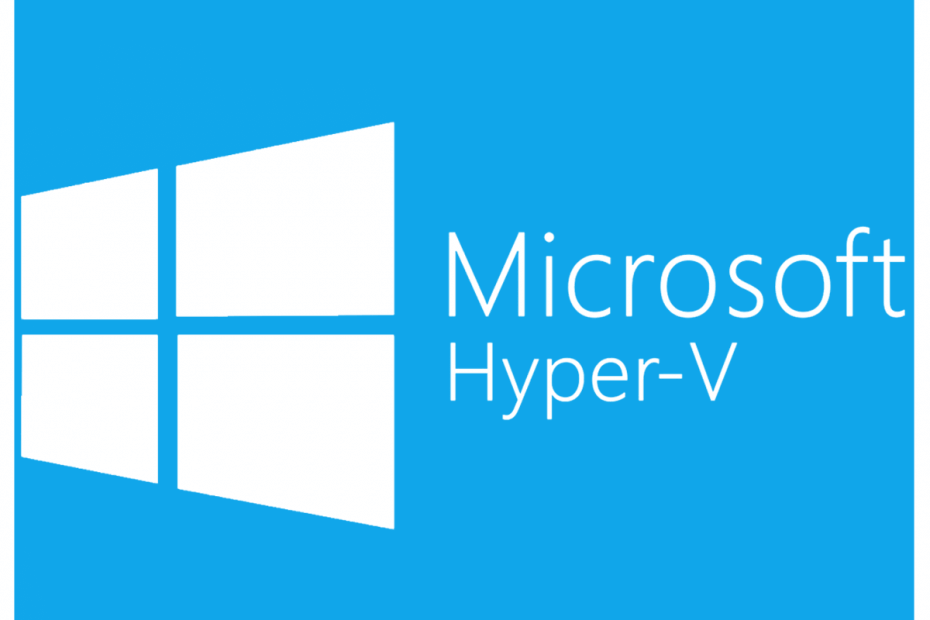
Это программное обеспечение будет поддерживать ваши драйверы в рабочем состоянии, тем самым защищая вас от распространенных компьютерных ошибок и сбоев оборудования. Проверьте все свои драйверы сейчас за 3 простых шага:
- Скачать DriverFix (проверенный файл загрузки).
- Нажмите Начать сканирование найти все проблемные драйверы.
- Нажмите Обновите драйверы чтобы получить новые версии и избежать сбоев в работе системы.
- DriverFix был загружен 0 читатели в этом месяце.
Ранее мы показали вам, как добавить сетевой адаптер в виртуальную машину Windows 10 Hyper-V. В этом посте мы рассмотрим, как создать Hyper-V Виртуальный коммутатор в виртуальных машинах Windows.
Знание того, как создавать виртуальные коммутаторы Hyper-V и управлять ими, является критически важным аспектом управления виртуальными машинами Hyper-V и их обслуживания. В этой статье мы покажем вам все методы настройки и развертывания виртуальных коммутаторов Hyper-V.
Следуйте инструкциям в этой статье, чтобы создать виртуальные коммутаторы Hyper-V на компьютерах с Windows. Есть два способа сделать это, и мы перечислили их оба.
Шаги по созданию виртуального коммутатора Hyper-V
1. Создать виртуальный коммутатор с помощью диспетчера Hyper-V
- Создать виртуальные коммутаторы с помощью виртуального менеджера Hyper-V очень просто. Вот как это настроить.
- Откройте диспетчер Hyper-V на вашем компьютере с Windows.
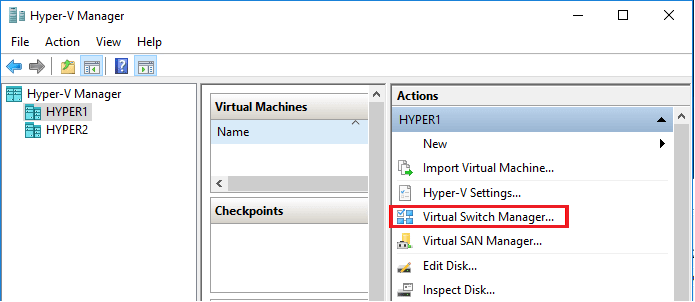
- На правой панели нажмите «Диспетчер виртуальных коммутаторов" под Действия. Откроется мастер Virtual Switch Manager.
- В мастере выберите «Новый виртуальный сетевой коммутатор" вариант.
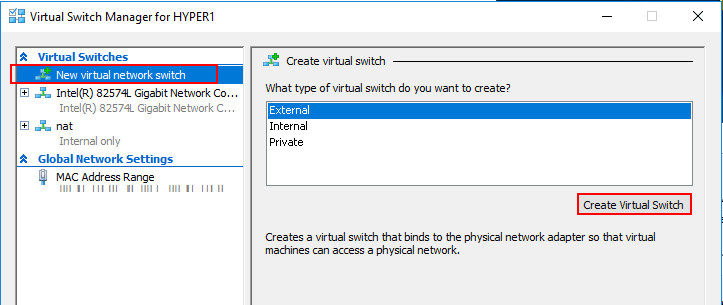
- Затем выберите тип виртуального коммутатора, который вы хотите создать. Существует три типа виртуального коммутатора, которые я объяснил ниже.
Частный виртуальный коммутатор - Этот переключатель разрешает обмен данными только между подключенными виртуальными машинами, которые подключены к частному виртуальному коммутатору.
Внутренний виртуальный коммутатор - Этот переключатель разрешает связь только между виртуальным адаптером, подключенным к подключенным виртуальным машинам, и операционной системой.
Внешний виртуальный коммутатор - Этот переключатель разрешает связь за пределами хоста. Это связано с тем, что коммутатор подключен к физическому сетевому адаптеру, установленному в Hyper-V. - Выберите предпочитаемый тип виртуального коммутатора и нажмите Создать виртуальный коммутатор кнопка.
- Назовите свой новый виртуальный коммутатор.
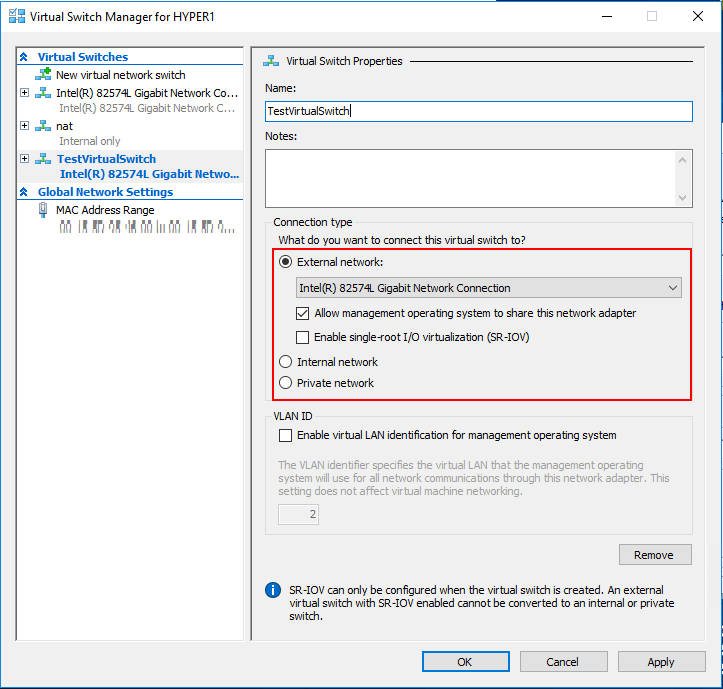
- Для Типа подключения выберите «Внешняя сеть»И выберите сетевое подключение в раскрывающемся меню.
- Проверять "Разрешить управляющей операционной системе предоставить общий доступ к этому сетевому адаптеру" коробка. Эти параметры зависят от типа виртуального коммутатора, выбранного пользователем.
- Есть возможность включить «ID VLAN»Для идентификации в локальной сети. Не устанавливайте этот флажок, если не знаете, что он делает.
- Когда закончите, нажмите Применять а также ОК для завершения конфигурации нового виртуального коммутатора.
Как исправить ошибку Hyper-V при внесении изменений на жесткий диск
2. Создание виртуального коммутатора Hyper-V с помощью PowerShell
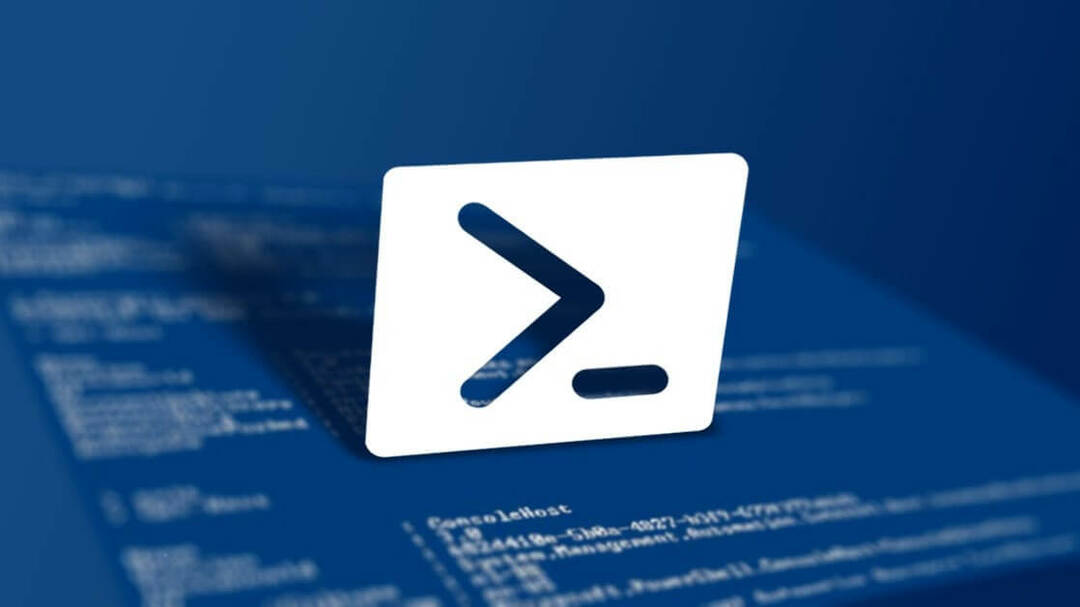
- Одним из преимуществ использования PowerShell для создания виртуального коммутатора является автоматизация, которую он предлагает в среде Hyper-V. Это также ускоряет процесс, создавая виртуальный коммутатор с помощью нескольких команд.
- Щелкните правой кнопкой мыши «Начинать”И выберите Windows PowerShell (администратор).
- В окне PowerShell введите следующую команду и нажмите Enter:
- Эта команда покажет сетевые адаптеры. Обратите внимание на имена.
Get-NetAdarpte -
Внешний переключатель - Следующая команда создает новый Внешний переключатель. Обязательно замените имя коммутатора и имя сетевого адаптера соответственно.
New-VMSwitch -name -NetAdapterName -AllowManagementOS $ true -
Внутренний переключатель - Следующая команда создает новый внутренний коммутатор. Обязательно замените имя коммутатора и имя сетевого адаптера соответственно.
New-VMSwitch -name -SwitchType Internal -
Частный коммутатор - Следующая команда создает новый частный коммутатор. Обязательно измените имя коммутатора и имя сетевого адаптера соответственно.
New-VMSwitch -name -SwitchType Private - Выполните любую из приведенных выше команд, чтобы создать виртуальный коммутатор Hyper-V.
Заключение
Это два способа создания виртуального коммутатора Hyper-V в виртуальной среде Windows. Сообщите нам свои мысли в комментариях ниже.
РОДСТВЕННЫЕ ИСТОРИИ, КОТОРЫЕ ВАМ МОЖЕТ ПОНРАВИТЬСЯ:
- Как исправить ошибку нехватки памяти в Hyper-V
- ИСПРАВЛЕНИЕ: Hyper-V не удалось реализовать из-за ошибок проверки
- Как экспортировать виртуальную машину в VMware

